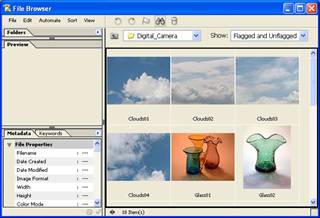
Опакетномпереименовании
Когда вы выбираете команду BatchRename (Пакетное переименование), она ведет себя по-разному, в зависимости от того, что выделено или не выделено в палитре FileBrowser (Файловый браузер).
Если не выделен ни один эскиз, схема именования, заданная вами в диалоге BatchRename(Пакетное переименование), применяется для изменения имен всех файлов в выбранной папке.
Если выделены несколько - но не все - эскизы, команда переименует только выделенные файлы.
Если выделен только один файл, команда BatchRename (Пакетное переименование) недоступна (затемнена в контекстном меню и меню палитры).
Для переименования единственного файла в диалоге FileBrowser (Файловый браузер) можно использовать обычный способ, т.е. щелкнуть мышью на имени файла в панели эскизов и ввести новое имя файла.
Добавлениеинформации
дляоблегченияраспознаванияфайлов
В файловом браузере предусмотрено множество способов быстрого поиска нужных изображений. Это особенно важно, когда в компьютере хранится большое число изображений, а лишнего времени на поиск и просмотр сотен и тысяч файлов нет.
Два из этих способов уже описывались ранее: отображение эскизов и рисунка на панели просмотра с различными размерами и возможность помечать изображения флажками для выборочного просмотра. В этом разделе урока мы рассмотрим еще три способа вставки в файлы дополнительной информации, позволяющей в дальнейшем быстро находить эти файлы: ранжирование, вставка метаданных и ключевых слов.
Ранжированиеисортировкафайловизображений вфайловомбраузере
В диалоге FileBrowser (Файловый браузер) предусмотрены средства ранжирования, которые позволяют группировать и сортировать эскизы изображений. Сортировать изображения в файловом браузере можно разными способами. Можно даже придумать свой собственный буквенно-цифровой код для ранжирования: цифры, одна или несколько букв, слов или их комбинации.
Уважаемый посетитель!
Чтобы распечатать файл, скачайте его (в формате Word).
Ссылка на скачивание - внизу страницы.